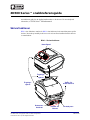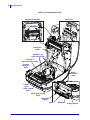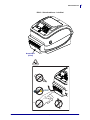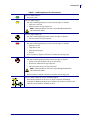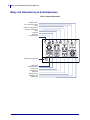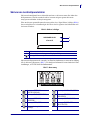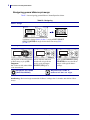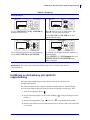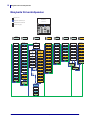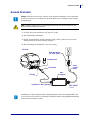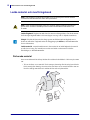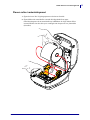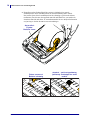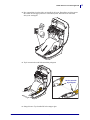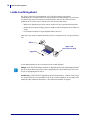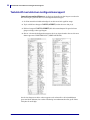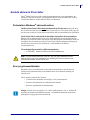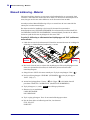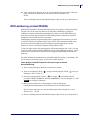© 2014 ZIH Corp. Alla produktnamn och nummer är varumärken
som tillhör Zebra och logotyperna Zebra och Zebra är registrerade
varumärken för ZIH Corp. Alla rättigheter förbehålls.
P1061739-212 Rev. A
2014-02-20
ZD500 Series™ snabbreferensguide
Använd denna guide för det dagliga handhavandet av din skrivare. För mer detaljerad
information, se ZD500 Series™ Användarmanual.
Skrivarfunktioner
Bild 1 visar funktioner utanför och Bild 2 visar funktioner inuti materialutrymmet på din
skrivare. Beroende på modell på skrivaren och vad som finns installerat kan din skrivare
se annorlunda ut.
Bild 1 • Skrivarfunktioner
Gränssnitts-
kontakter
Kontrollpanel
Frigörings-
spärrar
Frigörings-
spärrar
Kontakt för
likström
Strömbrytare
Ingång för
veckat material

Skrivarfunktioner
2
P1061739-212 ZD500 Snabbreferensguide 2014-02-20
Bild 2 • Skrivarfunktioner forts.
Sensor
Avskiljningskant
Platen-
rulle
Skrivhuvud
Flyttbar
BlackLine-
sensor
Bandsensor
(dold)
Rullhållare och
materialstyrningar
Huvud öppet-sensor
(inuti)
Klämrulle
Hållarlucka
(öppen)
Upptagare
Materialupptagare
Färgbandsrullehållare
Hållaralternativ
Webb-
(mellanrums-)
sensor
Justering av
materialstyrningsstopp
RFID-antenn
(inuti)

3
Skrivarfunktioner
2014-02-20 ZD500 Snabbreferensguide P1061739-212
Bild 3 • Skrivarfunktioner - knivtillval
Materialkniv
(tillval)

Kontrollpanel
4
P1061739-212 ZD500 Snabbreferensguide 2014-02-20
Kontrollpanel
Kontrollpanelen visar skrivarens driftsstatus och gör att användaren kan styra de
grundläggande funktionerna i skrivaren.
Lägg till
12
6 5811 9 7
1
2
3
4
Bild 4 • ZD500 kontrollpanel
10
1
STATUS-lampa Visar aktuell status för skrivaren. För mer information, se Tabell 1
på sidan 5.
2
Knappen PAUSE (PAUS) startar eller stoppar skrivarens drift när den trycks ner.
3
Knappen FEED (MATA) tvingar skrivaren att mata fram en tom etikett varje gång knappen trycks
ner.
4
Knappen CANCEL (AVBRYT) avbryter utskrift när skrivaren är i pausläge.
5
Knappen HÖGERPIL, som bara är aktiv i menysystemet, navigerar åt höger.
6
Knappen NEDÅTPIL ändrar parametervärdena. Vanlig användning är att minska ett värde eller
bläddra genom valmöjligheter.
7
OK-knappen gör följande:
• På startskärmen går man in i menysystemet genom att trycka på OK.
• I menysystemet trycker man på OK för att acceptera visade värden.
8
Knappen UPPÅTPIL ändrar parametervärdena. Vanlig användning är att öka ett värde eller bläddra
genom valmöjligheter.
9
Knappen VÄNSTERPIL, som bara är aktiv i menysystemet, navigerar åt vänster.
10
Knapp för HÖGERVAL Dessa knappar utför kommandon som visas direkt ovanför dem på
skärmen.
11
Knapp för
VÄNSTERVAL
12
Skärmen visar skrivarens driftstatus och gör att användaren kan navigera i menysystemet.

5
Kontrollpanel
2014-02-20 ZD500 Snabbreferensguide P1061739-212
Tabell 1 • Indikeringslampa för skrivarstatus
STATUS-lampa fast grön
Skrivaren är klar.
STATUS-lampa fast gul
När denna indikeringslampa lyser fast betyder det något av följande:
• Skrivaren är inte klar.
• Skrivhuvudet har för hög temperatur.
OBS! • Skrivhuvudet kan vara hett och ge allvarliga brännskador.
Låt skrivhuvudet kallna.
STATUS-lampa blinkar gul
När denna indikeringslampa blinkar betyder det något av följande:
• Skrivhuvudet har för låg temperatur.
STATUS-lampa fast röd
När denna indikeringslampa lyser fast betyder det något av följande:
• Materialet är slut.
• Färgbandet är slut.
• Skrivhuvudet är öppet.
• Knivfel.
Skrivaren behöver åtgärdas och kan inte fortsätta utan att något görs.
STATUS-lampa blinkar röd
När denna indikeringslampa blinkar betyder det något av följande:
• skrivaren kan inte identifiera rätt typ av skrivhuvud.
• Kretskortet (MLB) har för hög temperatur.
• Skrivhuvudet har mycket för hög temperatur.
OBS! • Skrivhuvudet kan vara hett och ge allvarliga brännskador.
Låt skrivhuvudet kallna.
Skrivaren behöver åtgärdas och kan inte fortsätta utan att något görs.
STATUS-lampa blinkar gul följt av växlande gul/grön
Statuslampan indikerar att skrivaren är i läget Tvingande nedladdning.
Tvingande nedladdning används för att ladda ner ny maskinvara till skrivaren.
Läget får bara användas av utbildad personal.

Meny och statusikoner på kontrollpanelen
6
P1061739-212 ZD500 Snabbreferensguide 2014-02-20
Meny och statusikoner på kontrollpanelen
Bild 5 • Normal Hem-meny
ERROR (FEL)
Cover Unlocked (Lucka
olåst)
Ribbon In (Färgband in)
Media In (Material in)
Data
Ethernet
Bluetooth
Signal Strength
Tidigare menygenvägar
Språkmeny
Inställningsmeny
Sensormeny
Verktygsmeny
Portmeny
Nätverksmeny
Bluetoothmeny
RFID-meny

7
Skrivarens kontrollpanelskärm
2014-02-20 ZD500 Snabbreferensguide P1061739-212
Skrivarens kontrollpanelskärm
Skrivarens kontrollpanel har en skärm där man kan se skrivarens status eller ändra dess
driftsparametrar. I det här avsnittet beskrivs hur man navigerar genom skrivarens
menysystem och ändrar värden på menyposter.
Efter att skrivaren genomfört startsekvensen går den över i läget Skärm i viloläge (Bild 6).
Om en utskriftsserver är installerad går skrivaren växelvis igenom visad information och
skrivarens IP-adress.
Bild 6 • Skärm i viloläge
Skrivarens driftsparametrar är sorterade i ett flertal användarmenyer som man har tillgång
till via skrivarens Hem-meny (Bild 7). För detaljerad information om att ändra skrivarens
inställningar, se ZD500 Series Användarmanual.
Bild 7 • Hem-meny
1
Skrivarens aktuella driftstatus.
2
Information som ställs in genom Display i viloläge
Genväg till Hem-meny
Se menyn SETTINGS
(INSTÄLLNINGAR).
Se menyn LANGUAGE (SPRÅK).
Se menyn TOOLS (VERKTYG). Se menyn SENSORS
(SENSORER).
Se menyn NETWORK
(NÄTVERK).
Se menyn PORTS (PORTAR).
Se menyn RFID (RFID). Se menyn BLUETOOTH
(BLUETOOTH).
Avsluta och återgå till Skärm
i viloläge.
SKRIVARE KLAR
V74.19.1Z
1
2
SETTINGS (INSTÄLLNINGAR)

Skrivarens kontrollpanelskärm
8
P1061739-212 ZD500 Snabbreferensguide 2014-02-20
Navigering genom bilderna på menyn
Tabell 2 visar navigering genom bilderna i kontrollpanelens skärm.
Tabell 2 • Navigering
Skärm i viloläge
Vid Skärm i viloläge (Bild 6 på sidan 7), tryck på LEFT SELECT
(VÄLJ VÄNSTER) för att gå till skrivarens Hem-meny (Bild 7
på sidan 7).
Hem-meny
Får att gå från en ikon till en annan
på Hem-menyn, tryck på PIL-
knapparna.
När en ikon är vald, ändras bilden
så att den markeras.
För att välja den markerade
menyikonen och gå till den
menyn, tryck på knappen
SELECT (VÄLJ) (
).
Tryck på LEFT SELECT (VÄLJ
VÄNSTER) för att avsluta Hem-
menyn och återgå till Skärm i
viloläge.
Anmärkning • Skrivaren återgår automatiskt till Skärm i viloläge efter 15 sekunder utan aktivitet i Hem-
menyn.
Menyikonen SETTINGS
(INSTÄLLNINGAR)
Menyikonen SETTINGS är
markerad och aktiv att väljas.

9
Inställning av skrivarmeny och språk för rapportvisning
2014-02-20 ZD500 Snabbreferensguide P1061739-212
Inställning av skrivarmeny och språk för
rapportvisning
Skrivaren stödjer många språk för menyvisning, format för tid och datum samt
konfigureringsrapporter.
Den främsta metoden för att konfigurera språk är kontrollpanelmenyn. Använd följande
procedur för att ställa in skrivarens språk när skrivaren är påslagen och har status ’Klar’.
1. Tryck på menyknappen ’Hem’ ( ).
2. Navigera till menyknappen ’LANGUAGE’ (SPRÅK) ( ) och tryck på knappen ’Select’
(Välj) (
).
3. Använd navigeringspilarna ’Upp’ () och ’Ner’ () för att bläddra bland språken.
4. Stanna vid det språk som ska användas för hantering av skrivaren. Det visade språket blir
nu valt språk.
Användarmenyer
Tryck på LEFT SELECT (VÄLJ VÄNSTER) för
att återgå till Hem-menyn.
▼och ▲ indikerar att ett värde kan ändras. Alla
ändringar som görs sparas omedelbart.
Tryck på PIL UPP eller PIL NER för att rulla
igenom godkända värden.
För att rulla igenom posterna på en Användarmeny,
tryck på PIL VÄNSTER eller PIL HÖGER.
Ett ord längst ner till höger på skärmen indikerar en
tillgänglig åtgärd.
Tryck på SELECT (
) VÄLJ-knappen eller tryck
på RIGHT SELECT (VÄLJ HÖGER) för att
utföra visad åtgärd.
Anmärkning • Skrivaren återgår automatiskt till Hem-menyn efter 15 sekunder utan aktivitet
i Användarmenyn.
Tabell 2 • Navigering
XXXXXXX
XXX

Menykarta för kontrollpanelen
10
P1061739-212 ZD500 Snabbreferensguide 2014-02-20
Menykarta för kontrollpanelen
Skrivare klar
V74.xx.xxZ
Menyposter Hem
Menypost även på andra menyer
Skrivaralternativ finns kanske inte
Gå till nästa menygrupp
Settings
(Inställningar)
Verktyg Nätverk RFID
Språk
(meny)
Sensorer Portar Bluetooth
Mörkhet
Utskrifts-
hastighet
Materialtyp
Utskriftsmetod
Riv av
Utskriftsbredd
Utskriftsläge
Etikettopp
Vänster pos
Omskriftsläge
Etikettlängd
max
Språk
Verktygsmeny
Utskrifts-
information
LCD-kontrast
LCD-
bakgrundsljus
Display
i viloläge
Startåtgärd
Stänger
skrivhuvud
Ladda
std-värden
Manuell
kalibrering
Diagnosläge
ZBI aktiverad?
Kör
ZBI-program
Stoppa
ZBI-program
Nätverksmeny
Ja
Nej
Aktiv
utskriftsserver
Primärt
nätverk
Kablad
IP-adress
Kablad
subnetmask
Kablad
Gateway
Kablat
IP-protokoll
Kablad
MAC-adress
Kablad port
WLAN
installerat
Inget
WLAN
Utskrifts-
information
Återställ
nätverk
Ladda
std-värden
RFID-meny
WLAN
IP-adress
WLAN
subnetmask
WLAN
Gateway
WLAN
IP-protokoll
WLAN
MAC-adress
WLAN-port
ESSID
Kanal
Signal
IP-port
IP-alternativport
RFID-status
RFID kalibrera
RFID läs
data
RFID-prov
RFID program-
position
RFID
läs kraft
RFID
skriv kraft
RFID
giltig räkning
RFID
ingen räkning
Språkmeny
Språk
ZPL åsidosätt
Kommando-
tecken
Kontrolltecken
Avskiljartecken
ZPL-läge
Sensormeny
Sensortyp
Manuell
kalibrering
Utskrifts-
information
Etikettsensor
Tag etikett
Portmeny
Baudhastighet
Databitar
Paritet
Värd-
handskakning
Parallelläge
WML-version
Inställnings-
meny
Bluetooth-
meny
Bluetooth-
adress
Läge
Upptäckt
Ansluten
BT
specialversion
Min
säkerhetsläge
Inställnings-
meny

11
Ansluta till elnätet
2014-02-20 ZD500 Snabbreferensguide P1061739-212
Ansluta till elnätet
1. Se till att skrivarens strömbrytare står i läge AV (nedåt).
2. Sätt in nätsladden i nätadaptern.
3. Koppla in andra änden av sladden i lämpligt eluttag. OBS! Lysdioden som visar aktiv
spänning tänds om det finns spänning i eluttaget.
4. Sätt in nätadapterns elkontaktdon i skrivarens eluttag.
Viktigt! • Ställ skrivaren så att det vid behov är lätt att hantera nätsladden. För att säkerställa
att skrivaren inte kan ge en elektrisk stöt måste nätsladden dras ur nätadaptern eller eluttaget
för nätspänning.
OBS! • Hantera aldrig skrivaren och nätadaptern på platser där de kan utsättas för väta.
Det kan leda till allvarlig personskada!
El-kontakt
Strömbrytare
Olika kontakter
för olika länder
Lysdiod för aktiv spänning
Eluttag
Växel-
ströms-
kabel
Skrivare
Nät-
adapter
IEC 60320
C-13
Anmärkning • Se till att alltid använda en lämplig nätkabel som har en nätuttagskontakt med
tre (3) stift och ett IEC 60320-C13 kontaktdon. Nätkabeln måste ha rätt godkännandemärkning
för det land där produkten används.

Ladda material och överföringsband
12
P1061739-212 ZD500 Snabbreferensguide 2014-02-20
Ladda material och överföringsband
Ladda färgband Färgband används bara för värmeöverföringsetiketter. För direktvärmeut-
skrift ska inget färgband laddas i skrivaren (hoppa över steg 2 till 6 i följande instruktion).
Ladda material Använd instruktionerna i detta avsnitt för att ladda färgband och material
på rulle för avrivning. För instruktioner om hur man laddar veckat material vid olika
utskriftslägen, se Användarmanualen.
Förbereda material
Oavsett om rullmaterial är rullat på insidan eller utsidan ska det laddas in i skrivaren på samma
sätt.
• Ta bort det första varvet material. Under transport, hantering eller förvaring kan rullen ha
blivit smutsig eller dammig. Om man tar bort det första varvet material undviker man att
lim eller smutsigt material dras in mellan skrivhuvudet och platenrullen.
OBS! • Vid laddning av material eller färgband, tag av alla smycken som kan komma
i kontakt med skrivhuvudet eller andra delar på skrivaren.
OBS! • Innan skrivhuvudenheten vidrörs ska eventuell statisk elektricitet neutraliseras
genom att ta i skrivarens metallhölje eller använda ett antistatiskt handledsband och
en matta.
Viktigt! • Skydda skrivhuvudet från slitage genom att alltid använda ett färgband som är
bredare än materialet. Färgbandet måste ha beläggningen på utsidan (se Användarmanualen
för mer information).

13
Ladda material och överföringsband
2014-02-20 ZD500 Snabbreferensguide P1061739-212
Placera rullen i materialutrymmet
1. Öppna skrivaren. Dra i frigöringsspärren mot skrivarens framsida.
2. Öppna hållaren för materialrullen. Använd din lediga hand till att öppna
materialstyrningarna och sätt materialrullen på rullhållarna och frigör ledarna. Rikta
in materialrullen så att dess skrivyta är vänd uppåt när den passerar över platenrullen
(drivrullen).

Ladda material och överföringsband
14
P1061739-212 ZD500 Snabbreferensguide 2014-02-20
3. Kontrollera att den flyttbara BlackLine-sensorn är inriktad på sin centrala
standardposition. Det är standardposition för materialavkänning under utskrift.
När sensorn flyttas från sin standardposition för avkänning av perforerade etiketter
(mellanrum), kan skrivaren bara upptäcka material med BlackLine, svart märke och
stansskuret material med skåror. Se Användarmanualen för mer detaljerad information
om justering av den här alternativa sensoranvändningen.
Skrivartillval:
Flyttbar
BlackLine-sensor
Endast ocentrerad
BlackLine-avkänning
Standard - perforeringsavkänning
(mellanrum) standardposition under
utskrift

15
Ladda material och överföringsband
2014-02-20 ZD500 Snabbreferensguide P1061739-212
4. Dra ut materialet så att det sticker ut framtill på skrivaren. Kontrollera att rullen snurrar
lätt. Rullen får inte ligga på botten av materialutrymmet. Kontrollera att materialets
skrivyta är vänd uppåt.
5. Tryck in materialet under båda materialstyrningarna.
6. Stäng skrivaren. Tryck nedåt tills locket snäpper igen.
Nedre material-
styrningarna

Ladda överföringsband
16
P1061739-212 ZD500 Snabbreferensguide 2014-02-20
Ladda överföringsband
Det finns av olika slags överföringsband och i vissa fall med färger som matcher
användningsbehovet. Original Zebra
®
överföringsband är speciellt framtagna för våra skrivare
och Zebras egna material. Om man inte använder Zebras material, eller band som inte är
godkända för en Zebra
®
skrivare, kan skrivaren eller skrivhuvudet skadas.
• Material och färgbandstyper måste matcha varandra för att ge optimala utskriftsresultat.
• Skydda skrivhuvudet från slitage genom att alltid använda ett färgband som är bredare än
media.
• För direktvärmeutskrift ska inget färgband laddas i skrivaren.
Innan dessa steg utförs ska bandet förberedas genom att omslaget tas bort och tejpremsan dras
loss.
Se Användarmanualen för mer information om att använda färgband.
Skåra
Tejpremsa
Höger sida
(skrivare och rulle)
Viktigt! • ANVÄND INTE tidigare modeller av färgbandsspolar! Äldre färgbandsspolar känns
igen på att de har skåror bara på ena sidan av färgbandsspolen. Dessa äldre spolar är för stora
och gör att upptagningsspolen kärvar.
Anmärkning • ANVÄND INTE färgbandsspolar med skadade skåror - rundade, nötta, trasiga
osv. Spolens skåror ska vara rätvinklade så att de låser spolen på hållaren och inte glider så att
bandet skrynklas, bandslutet inte känns av eller andra återkommande fel uppstår.

17
Ladda överföringsband
2014-02-20 ZD500 Snabbreferensguide P1061739-212
1. Med skrivaren öppnad placeras den nya färgbandsrullen på skrivarens nedre
färgbandsupptagare.
Snurra rullen tills skårorna ligger i linje och låses fast på vänster sida av hållarens
centrum.
2. Sätt en tom färgbandsspole på skrivarens bandupptagare. Snurra färgbandsrullen tills
skårorna ligger i linje och låses fast på vänster sida av hållarens centrum.
Den första bandupptagarspolen finns i kartongen. Därefter används den tomma
färgbandsspolen för att ta upp nästa färgbandsrulle.

Ladda överföringsband
18
P1061739-212 ZD500 Snabbreferensguide 2014-02-20
3. Dra färgbandets ledare av rullen och fäst den med tejpremsan på ledaren till den tomma
spolen på hållaren. Centrera färgbandet på spolen.

19
Ladda överföringsband
2014-02-20 ZD500 Snabbreferensguide P1061739-212
4. Snurra vredet på vänster sida av färgbandshållaren mot skrivarens baksida tills färgbandet
sitter sträckt över skrivhuvudet.
5. Kontrollera att materialet är laddat och klart för utskrift och stäng sedan skrivarens lucka.
6. Tryck på knappen Feed (Mata) så matar skrivaren ut minst 10 cm (4 tum) material för att
ta bort slack och skrynkligt färgband samt linjera färgbandet på hållarna.
7. Ändra inställningen i utskriftsläge från direkt värmeutskrift till värmeöverföring och ställa
in skrivarens temperaturprofiler för värmeöverföringsmaterial. Det kan göras med
skrivarens drivrutin, programvara eller skrivarens programmeringskommandon.
• När skrivarens funktioner styrs med ZPL-programmering, kontrollera materialtypens
(^MT) ZPL II-kommando (följ instruktionerna i ZPL:s programmeringsmanual).
8. För att bekräfta att läget ändrats från direkt värmeutskrift till värmeöverföringsutskrift,
använd Testutskrift med utskriven konfigurationsrapport på sidan 20 för att skriva ut en
konfigurationsetikett. Vid ’PRINT METHOD’ (UTSKRIFTSMETOD) ska det stå
’THERMAL-TRANS’ (VÄRMEÖVERF.) på skrivarens konfigurationsstatusetikett.
Skrivaren är nu klar för utskrift.

Testutskrift med utskriven konfigurationsrapport
20
P1061739-212 ZD500 Snabbreferensguide 2014-02-20
Testutskrift med utskriven konfigurationsrapport
Innan skrivaren ansluts till datorn är det viktigt att kontrollera att den fungerar som den ska.
Det kan man göra genom att skriva ut en konfigurationsstatusrapport.
1. Se till att materialet är laddat ordentligt och att skrivarens lock upptill är stängt.
2. Tryck och håll nere knappen CANCEL (AVBRYT) medan skrivaren slås på (I).
3. Håll nere knappen CANCEL (AVBRYT) tills skrivarstatuslampan blir grön för första
gången och släpp sedan upp knappen.
4. Skrivar- och nätverkskonfigurationsrapporter skrivs ut några sekunder efter att skrivarens
skärm rapporterat ’PRINTER READY’ (SKRIVARE KLAR).
Om det inte fungerar att skriva ut dessa rapporter och en kontroll av skrivarinstallationen
gjorts med detta dokument, läs avsnittet Felsökning i Användarmanualen eller gå till Zebras
webbplats för att få hjälp.
Sidan laddas...
Sidan laddas...
Sidan laddas...
Sidan laddas...
Sidan laddas...
-
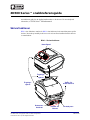 1
1
-
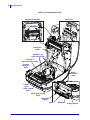 2
2
-
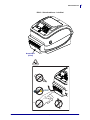 3
3
-
 4
4
-
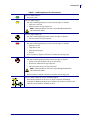 5
5
-
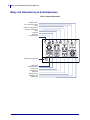 6
6
-
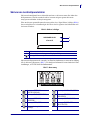 7
7
-
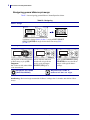 8
8
-
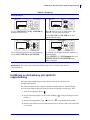 9
9
-
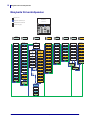 10
10
-
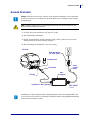 11
11
-
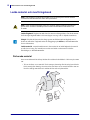 12
12
-
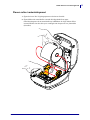 13
13
-
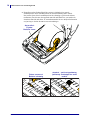 14
14
-
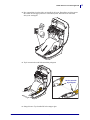 15
15
-
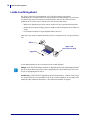 16
16
-
 17
17
-
 18
18
-
 19
19
-
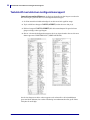 20
20
-
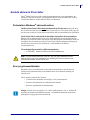 21
21
-
 22
22
-
 23
23
-
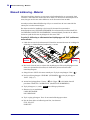 24
24
-
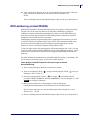 25
25